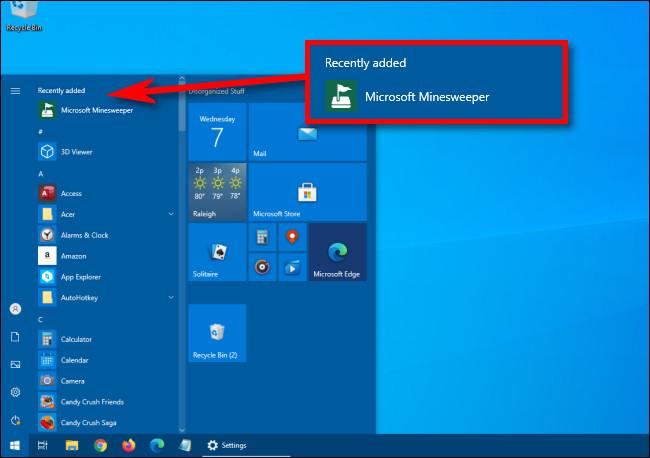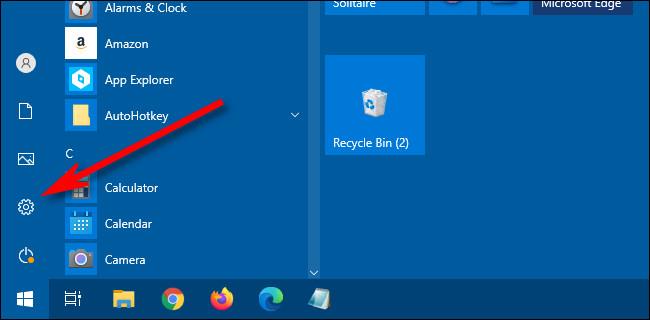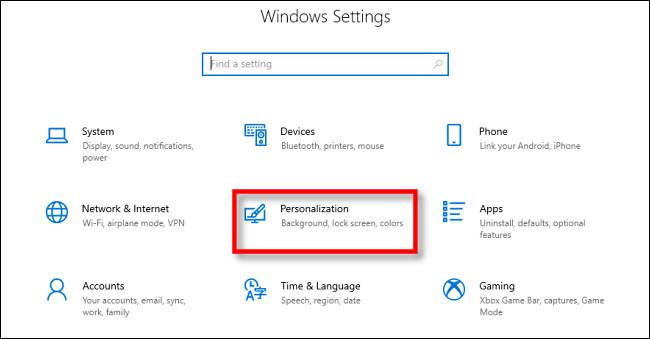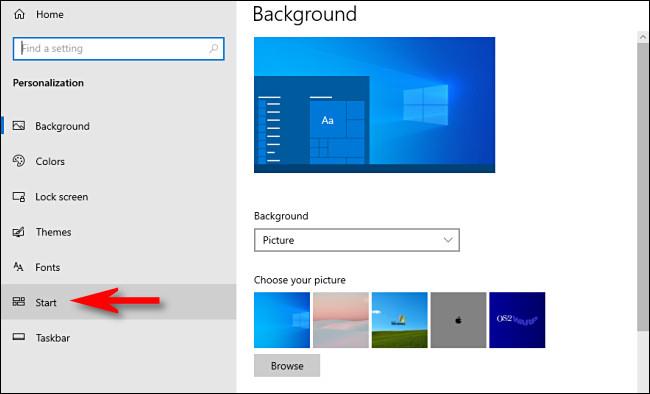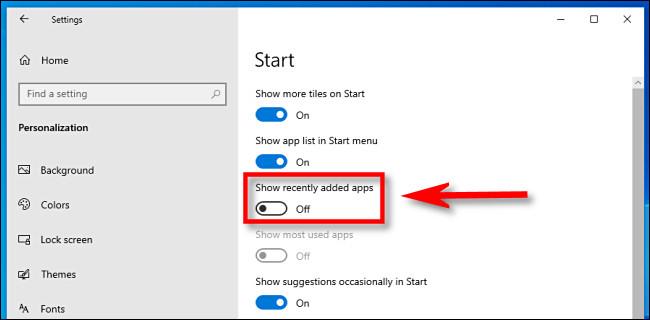Pēc noklusējuma, atverot Windows 10 izvēlni Sākt, lietotņu saraksta augšdaļā redzēsit nesen pievienotās lietotnes. Šajā sadaļā ir parādītas dažas no nesen instalētajām lietotnēm. Ja nevēlaties redzēt šīs lietotnes, varat tās viegli mainīt. Lūk, kā.
Zemāk ir sadaļas "Nesen pievienotās" saskarne izvēlnes Sākt lietojumprogrammu saraksta augšdaļā. Tas ir neliels laukums, kurā tiek parādīti nesen instalēto lietotņu nosaukumi un ikonas.
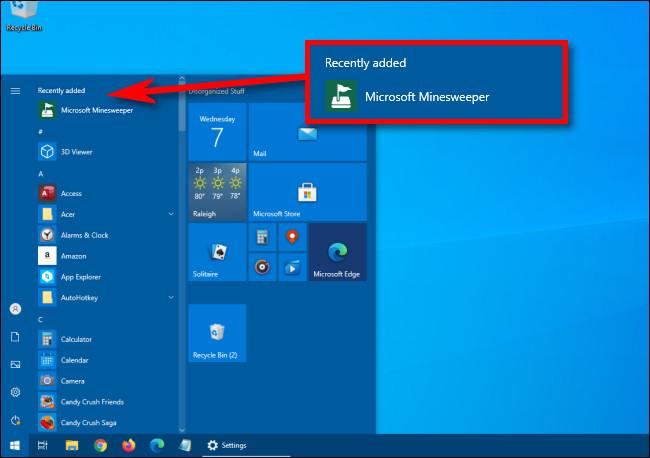
Sadaļas “Nesen pievienotās” saskarne atrodas izvēlnes Sākt lietojumprogrammu saraksta augšdaļā
Izdzēsiet nesen pievienotās lietotnes izvēlnē Sākt
Ja vēlaties paslēpt sadaļu "Nesen pievienotie" , jums būs jāpiekļūst Windows iestatījumiem. Atveriet iestatījumus , noklikšķinot uz izvēlnes Sākt un atlasot zobrata ikonu (vai nospiediet īsinājumtaustiņu Win + I ).
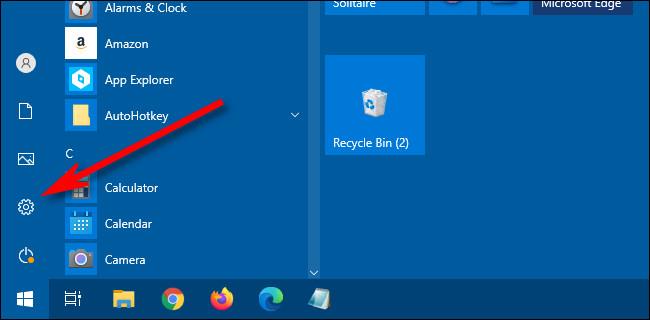
Piekļūstiet Windows iestatījumiem
Sadaļā Iestatījumi noklikšķiniet uz Personalizācija.
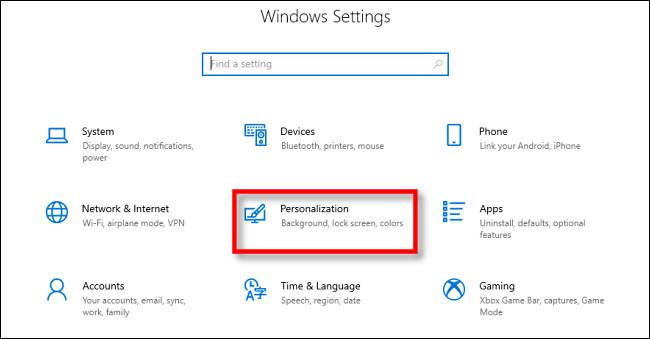
Noklikšķiniet uz Personalizācija
Sadaļā Personalizēšana sānjoslā noklikšķiniet uz opcijas Sākt .
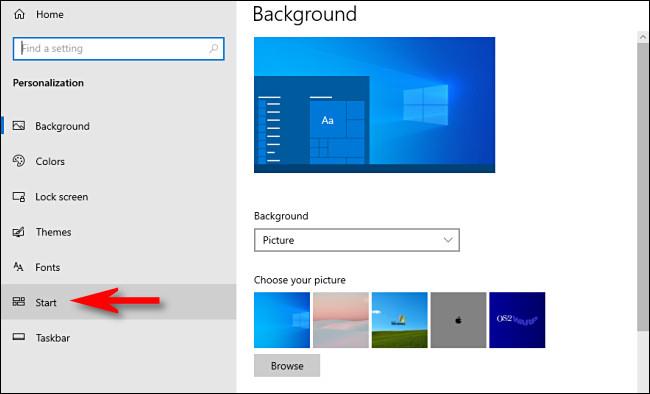
Sānjoslā noklikšķiniet uz opcijas Sākt
Izvēlnes Sākt iestatījumos atrodiet slēdzi ar nosaukumu “Rādīt nesen pievienotās lietotnes” . Noklikšķiniet uz slēdža, lai to ieslēgtu stāvoklī Off.
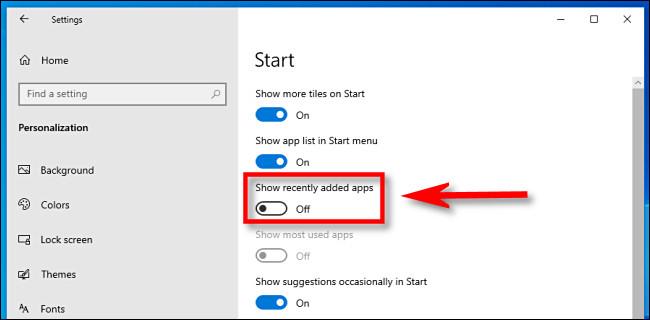
Pārslēdziet pogu ar nosaukumu “Rādīt nesen pievienotās lietotnes” stāvoklī Off
Nākamajā reizē, kad atverat izvēlni Sākt, nesen pievienoto lietotņu sadaļa augšpusē pazudīs. Jums vairs netiks atgādināts par visām nesen instalētajām lietotnēm, taču, protams, varat tās atrast sarakstā Visas programmas vai izmantojot meklēšanas lodziņu izvēlnē Sākt.
Ceru, ka jums veiksies.
Redzēt vairāk: